Slik nedgraderer du iCloud-lagringsplanen din på iPhone
iCloud er en skybasert tjeneste som lar deglagre filene dine på skyen slik at du får tilgang til dem hvor som helst og når du vil. Når du registrerer deg for en ny iCloud-konto, får du 5 GB gratis skylagring for å lagre bilder, videoer, filer og mange andre ting.
Hvis du bruker iCloud mye, vil 5 GBlagring vil raskt fylles opp. Når det skjer, tilbyr iCloud deg å oppgradere planen din slik at du får mer lagringsplass tilgjengelig i iCloud-kontoen din. Med mer lagring kan du lagre flere filer som overstiger 5 GB på iCloud-kontoen din.
Noen ganger er det det som skjer imidlertid at duoppgradere til en plan for å lagre flere filer, men senere innser du at oppgraderingen ikke var verdt det fordi du fremdeles har mye ledig plass tilgjengelig på kontoen din. I så fall lar iCloud deg også nedjustere planen din slik at du ikke trenger å betale for noe iCloud-lagring du ikke bruker.
Det er ganske enkelt å nedgradere iCloud-lagringsplanen din, og den kan gjøres fra alle dine iCloud-tilkoblede enheter. Følgende viser hvordan du kan gjøre det på enheten din.
Nedgradering av iCloud Storage Plan på en iPhone
Det er mulig for deg å endre iCloud-lagringsplanen din direkte fra din iPhone, og alt du trenger er en aktiv Internett-tilkobling, og du er god til å gå.
Det første du trenger å gjøre er å åpneInnstillinger-menyen på din iPhone og trykk deretter på navnet ditt etterfulgt av iCloud og Administrer lagring. Når du er der, klikker du på alternativet Endre lagringsplan, og du skal kunne endre din nåværende lagringsplan for iCloud.

Du skal da kunne velge om duønsker å nedgradere eller oppgradere. Du kan trykke på nedgraderingsalternativet og velge en plan for å nedgradere kontoen din. Du har også muligheten til å velge den gratis planen i tilfelle lagringsplass for filer ikke overskrider 5 GB-grensen.
Etter å ha nedgradert iCloud-kontoen din, vil du gjøre detbare være i stand til å laste opp filer til den grensen som er spesifisert for din spesifikke plan. Hvis du noen gang overskrider grensen, må du oppgradere planen din for å få mer lagringsplass.
Nå som du har begrenset ledig plasspå iCloud-kontoen din, kan det være lurt å ta sikkerhetskopi av data fra iCloud-sikkerhetskopiene til PCen. På denne måten kan du ta med iCloud sikkerhetskopifilene over til PCen din og oppbevare dem der for bruk. En enkel måte å få denne jobben til er å bruke et verktøy som lar deg gjenopprette data fra en iCloud-sikkerhetskopi. En av disse appene heter Tenorshare iPhone Data Recovery som kan få jobben gjort for deg.
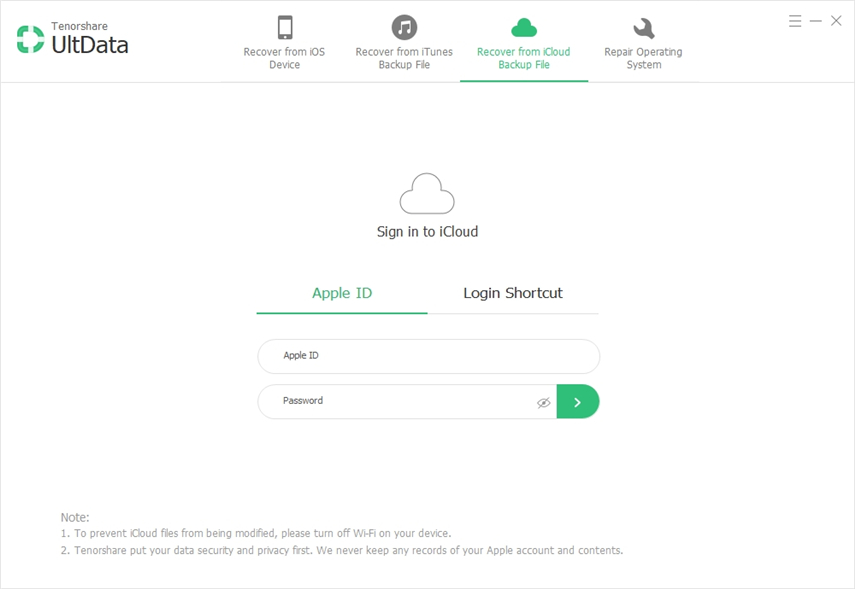
UltData-appen fører med seg mange av dataenegjenopprette alternativer, for eksempel gjenopprette data fra iOS-enhet, gjenopprette data fra iTunes og til og med gjenopprette data fra iCloud-sikkerhetskopier. Du skal velge det siste alternativet i appen, det er der du vil hente dataene fra. Deretter leder du deg gjennom trinnene slik at du kan gjenopprette dataene fra sikkerhetskopien på PCen.
Vi håper denne guiden hjelper deg med å nedgradere iCloud-lagringsplanen din, slik at du bare betaler for det du bruker og ikke betaler for noe som ikke er brukt.









